
Matrix в UC.Technology >Первые шаги
Первые шаги — как использовать UCMeetChat?
Если вы впервые зашли на ресурсы UCMeetChat и еще не являетесь пользователем, то вам нужно зарегистрироваться: .
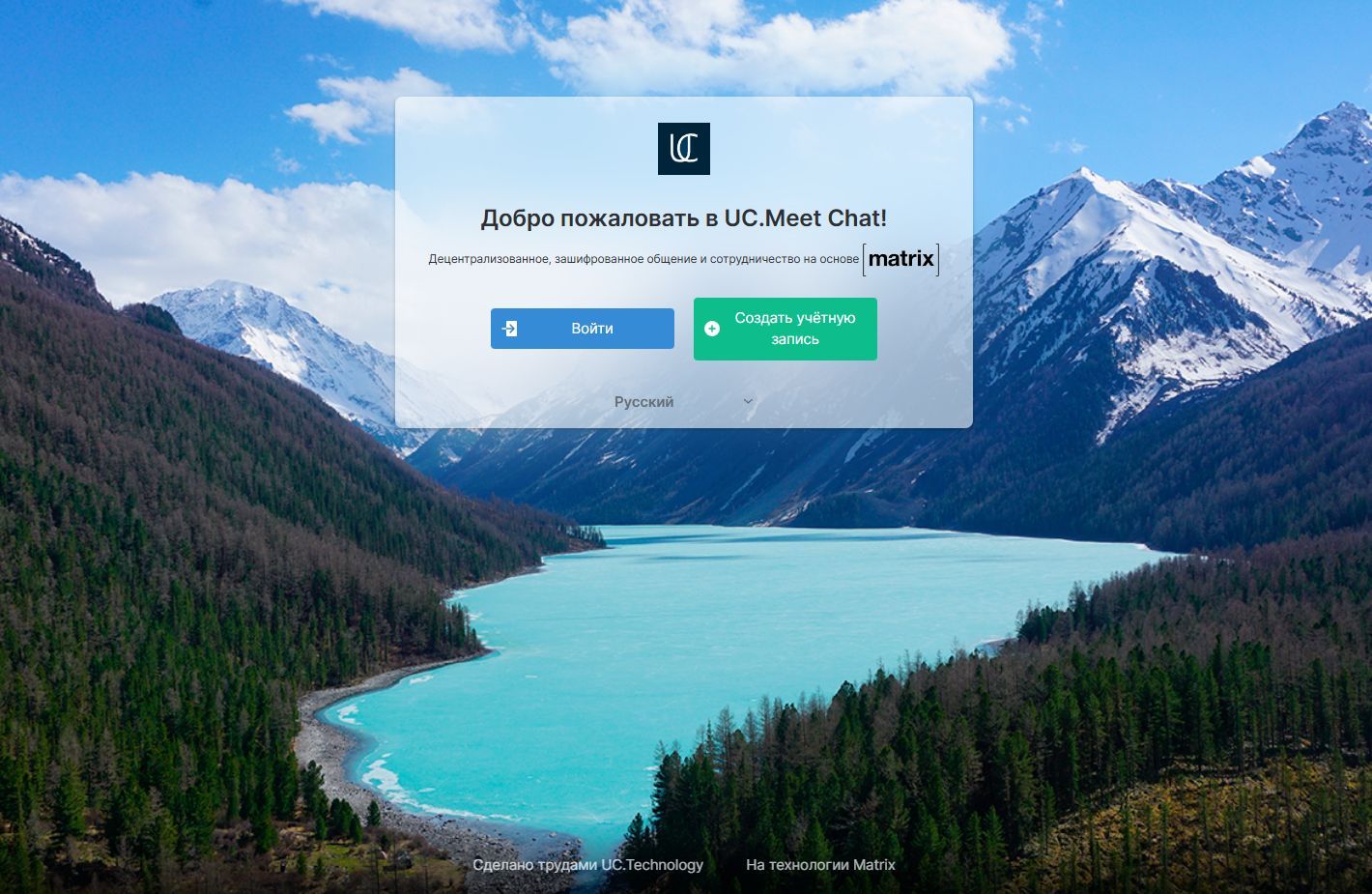
Нажмите «Создать учетную запись» и введите свои данные.
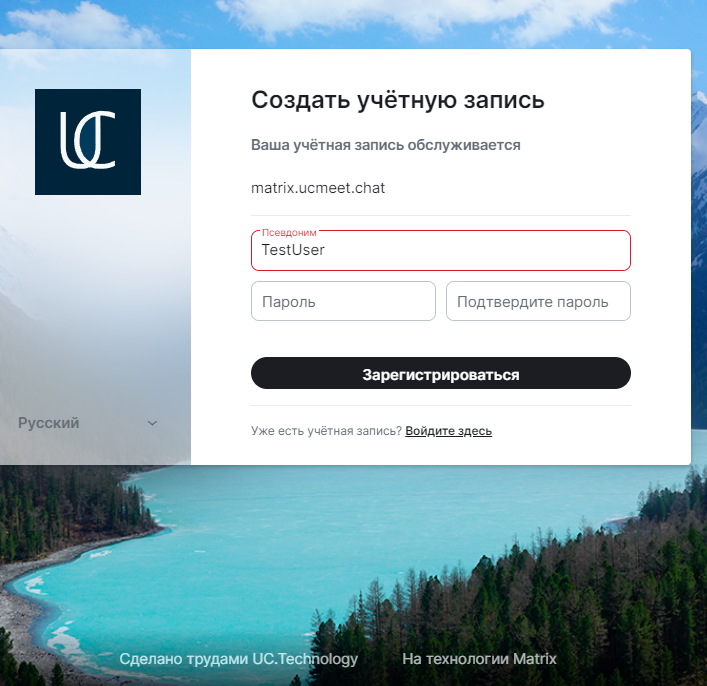
Если все заполнили верно, войдите под своей учетной записью на сервер и вам откроется вот такая панель первоначальной настройки, подробности в разделе web-клиент.
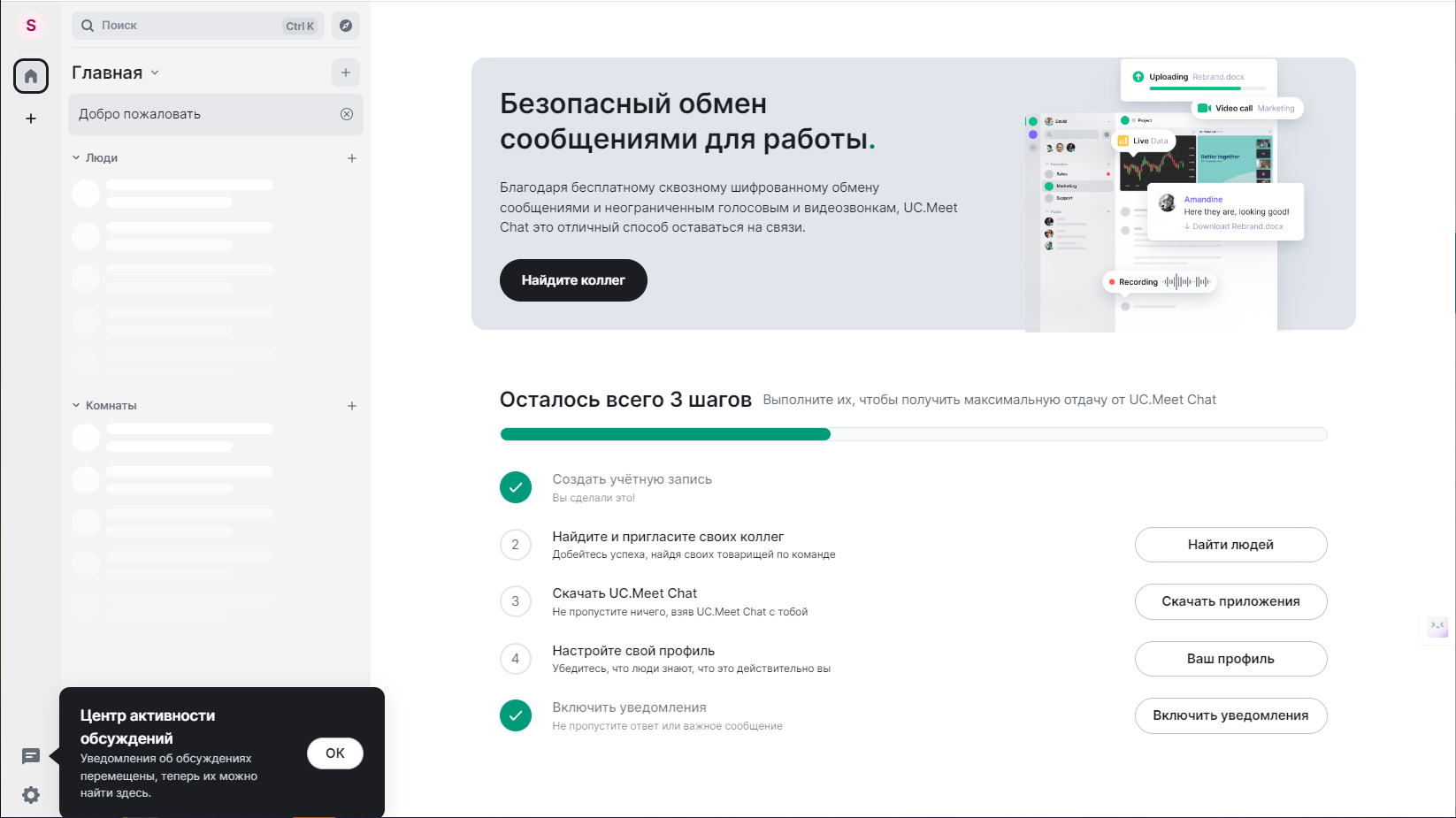
Если вы входите через ваш корпоративный сервер, то вводите свои данные.
Имя пользователя: копроративный логин (только логин, без адреса электронной почты!)
Пароль: корпоративный пароль
В последствии вы получите свой матричный адрес со следующей структурой:
@you-login:matrix.ucmeet.org
Но сначала откроется вот такая панель:
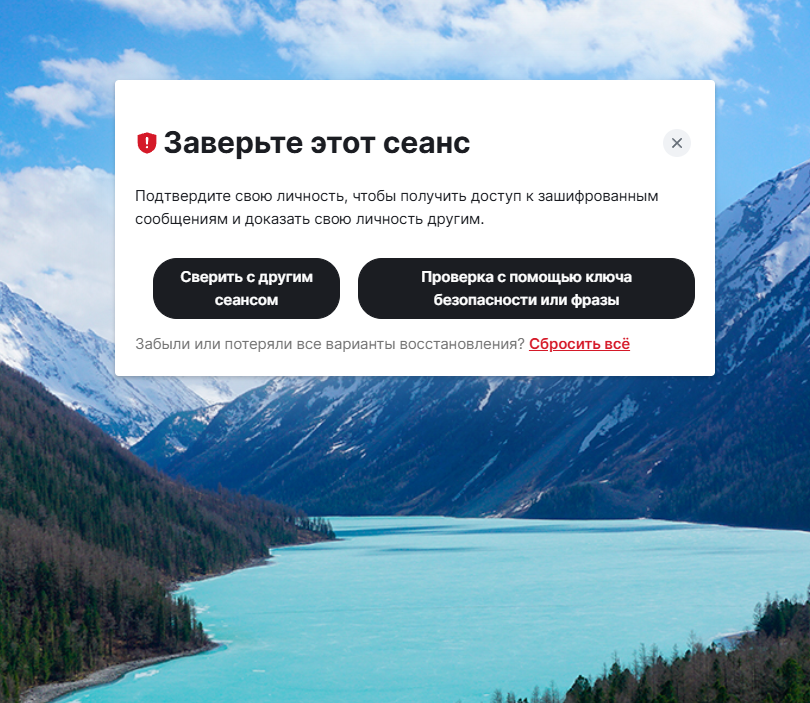
Удобное использование сквозного шифрования (E2EE)
Matrix не только шифрует транспорты на домашний сервер и с него (в центре обработки данных UC.Technology), но и позволяет использовать сквозное шифрование (E2EE). Для этого необходимо обмениваться криптографическими ключами между всеми устройствами, которые хотят отправлять сквозные зашифрованные сообщения. Эта техническая необходимость звучит и является сложной, но стала очень удобной для пользователей. Множество криптографических ключей, созданных клиентом, хранятся на соответствующем устройстве. Если, например, это вкладка в браузере, существует риск того, что эта вкладка будет непреднамеренно закрыта: все зашифрованное содержимое больше не будет доступно для чтения. Чтобы этого не произошло, на домашних серверах UC.Technology предлагается защита ключей. Все криптографические ключи, защищенные фразой безопасности (или ключом безопасности, который вычисляется из нее), хранятся в зашифрованном виде на серверах.
Настоятельно рекомендуется использовать эту резервную копию ключа (с безопасной фразой безопасности (мнемоническая фраза), которая НЕ является вашим корпоративным паролем) и прочитать раздел "Другие важные настройки!"
Закройте эту панель (нажав на крестик), так как у вас еще нет криптографических ключей, и нажмите кнопку "Я заверю позже":
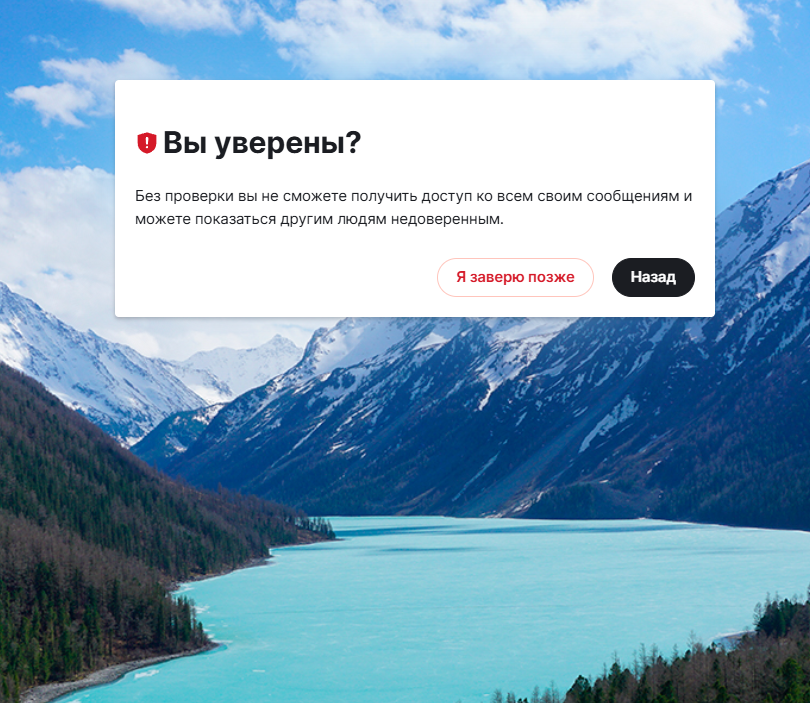
После открытия основной панели нажмите на значек "Пользователь" и активируйте вкладку "Безопасность":

Защита ключей настоятельно рекомендуется для беспроблемного сквозного шифрования. Поэтому выберите «Настройки/Безопасность и конфиденциальность». Найдите «Шифрование» и нажмите кнопку "Сбросить", та как на начало стартовой сессии мы уже зарезервировали за вами ключи:
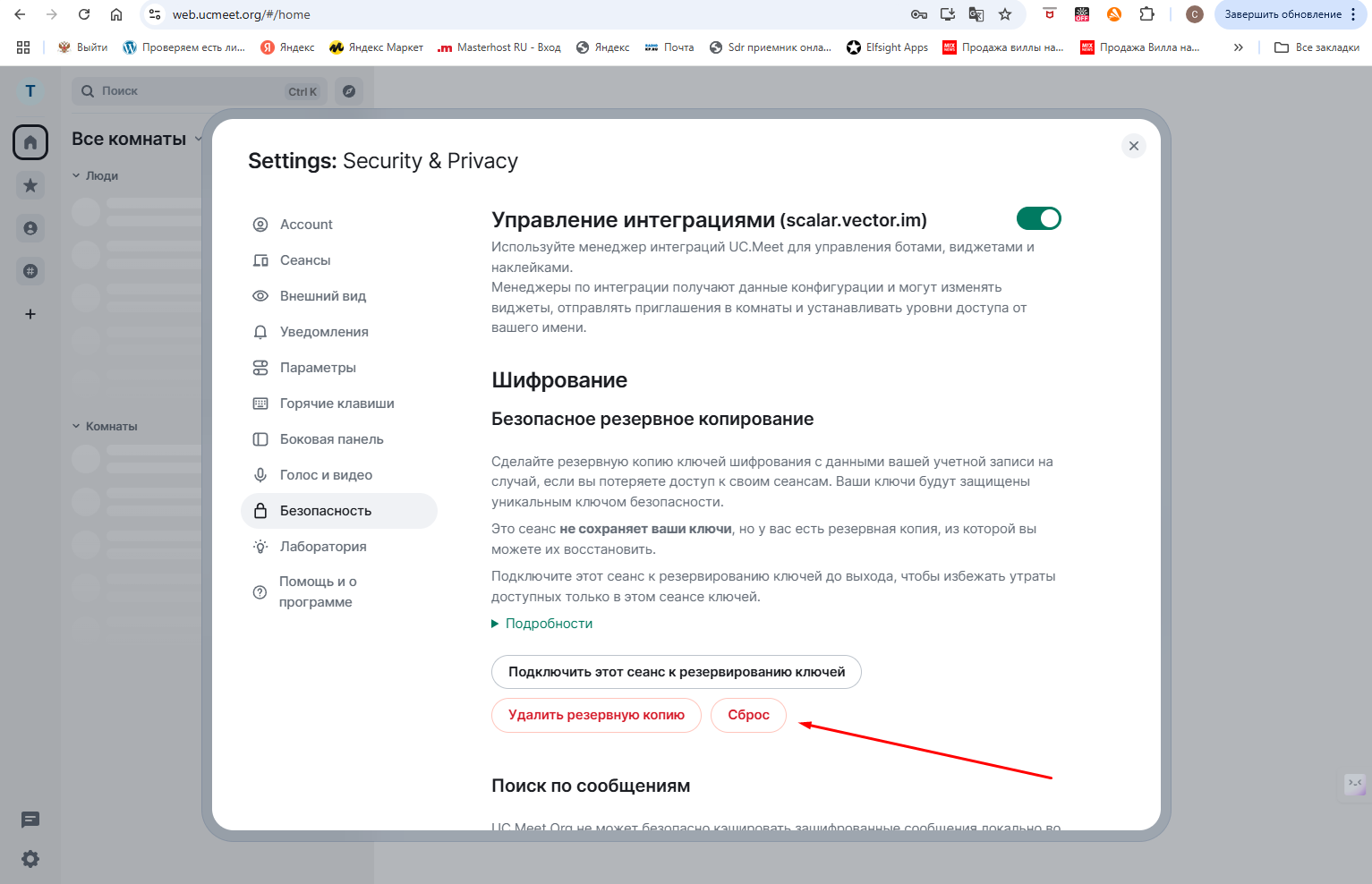
После сброса вам откроется вот такая панель:
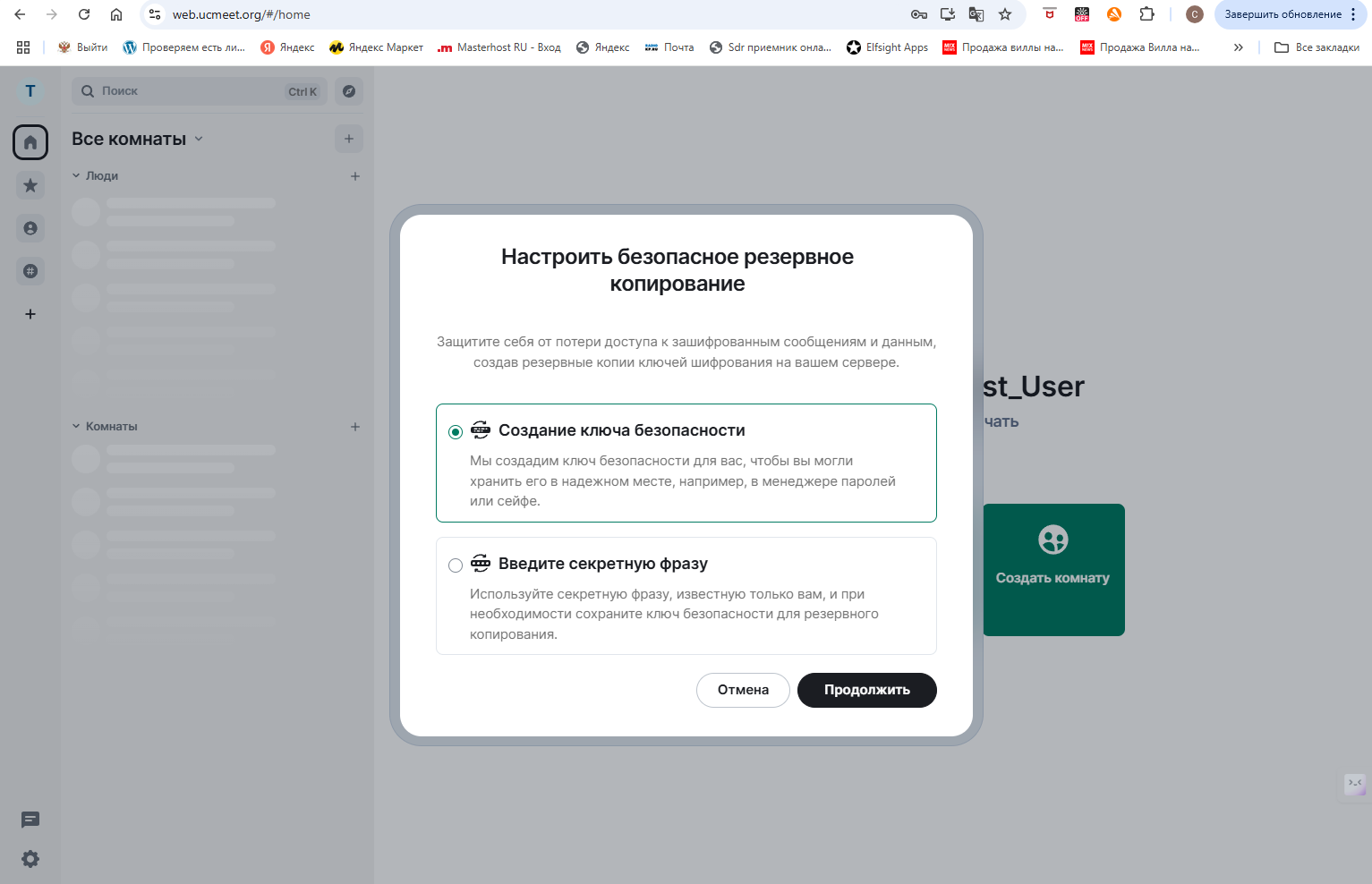
Нажмите "Продолжить" и сгенерируйте ключ безопасности, обязательно скопировав его для надежного хранения и восстановления доступа к зашифрованным данным:
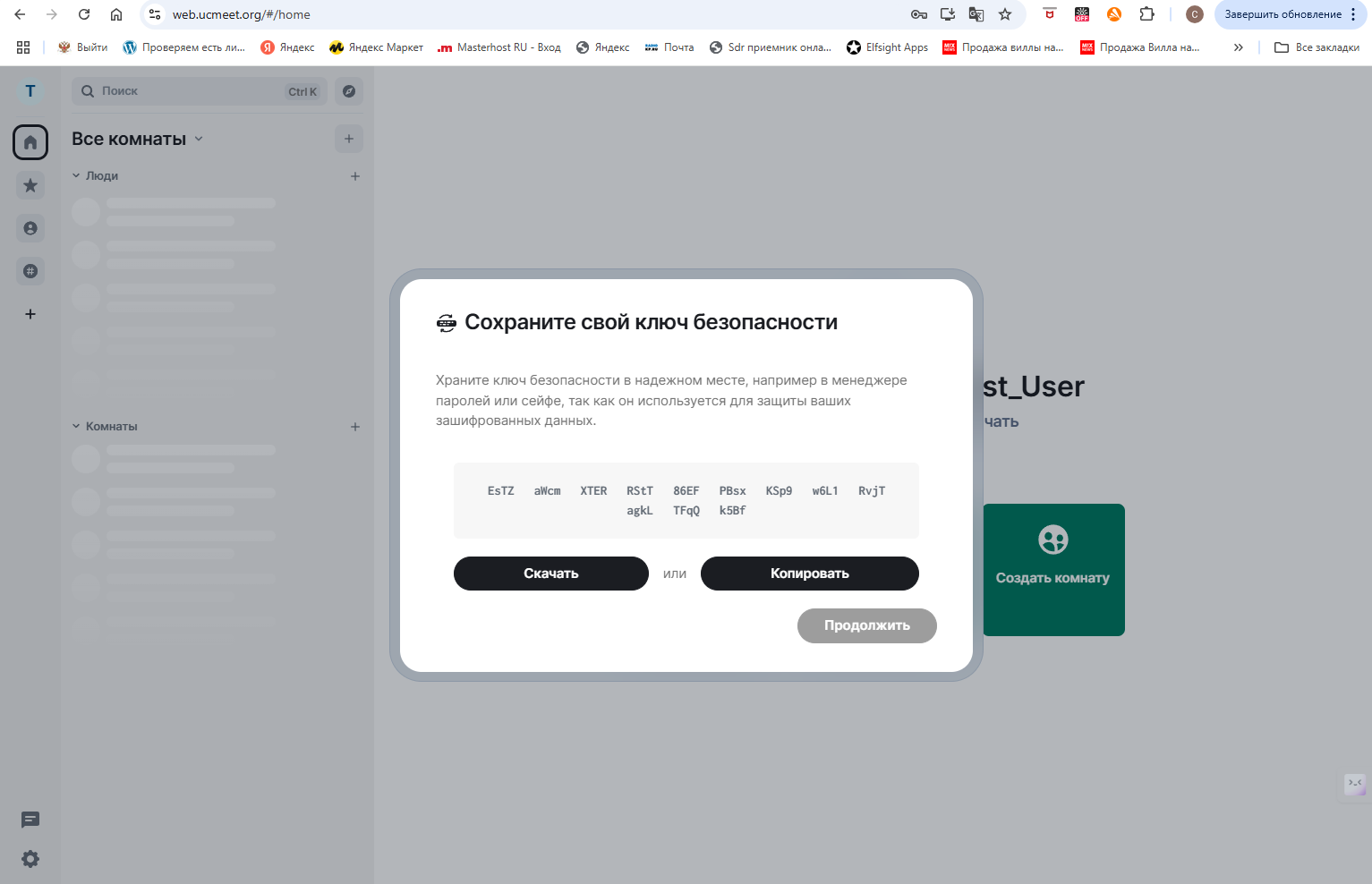
Выберите «Сгенерировать ключ безопасности» и «Продолжить», чтобы ключ безопасности появился в следующем окне. Его следует сохранить и извлечь как аварийный ключ.
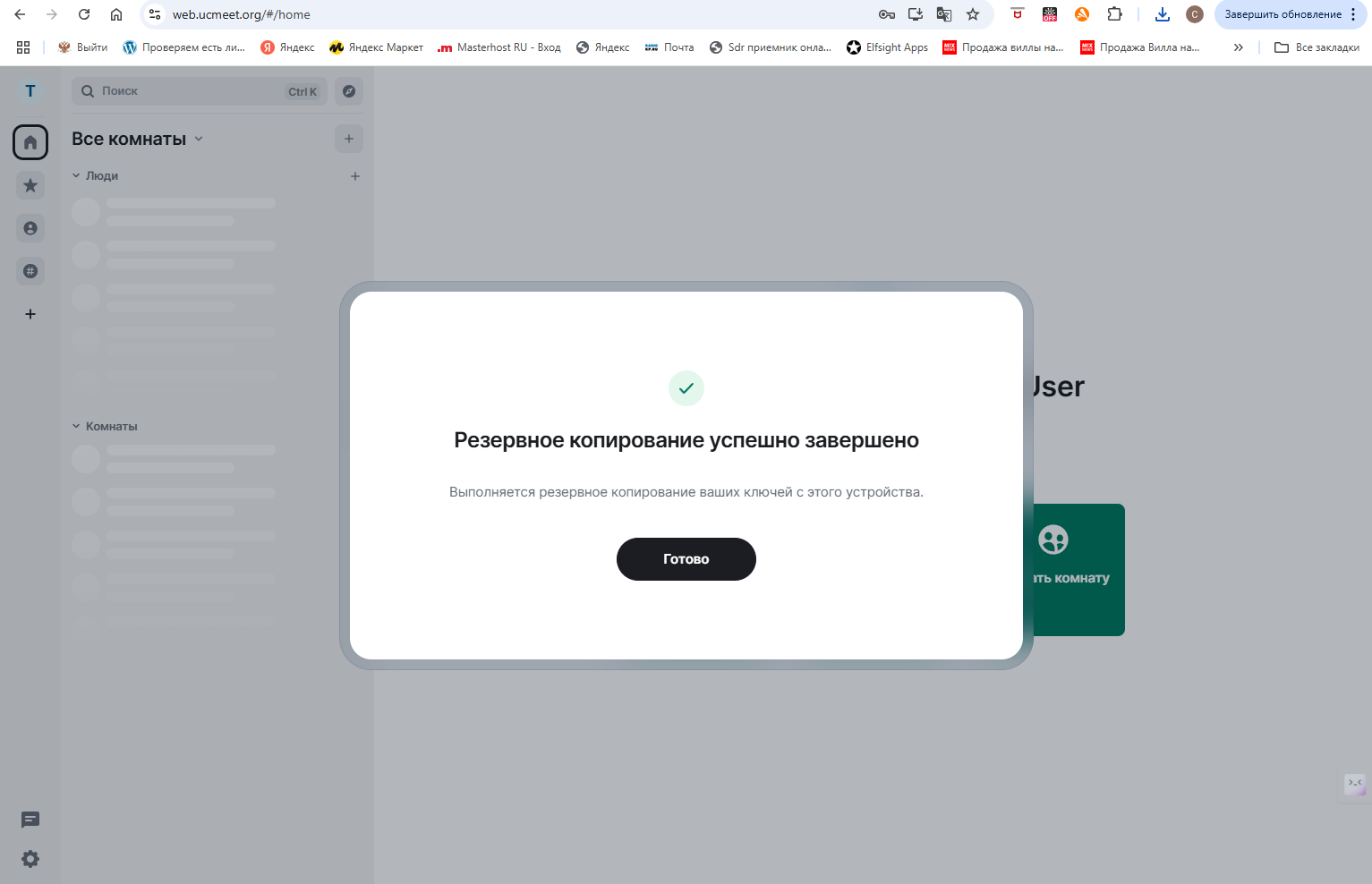
При каждом выходе из UCMeetChat и повторном входе или новом входе в UCMeetChat на новом устройстве запрашивается ключ безопасности. Без этого ключа нет доступа к старым зашифрованным чатам.
Альтернативно Выберите сильную фразу безопасности (но не пароль учетной записи). Мнемоническую фразу лучше набрать латиницей, например, "Belka pliashet na zabore" (или в общем что то в этом роде, главное чтобы не забыли). Кроме того, ключ безопасности генерируется в дополнение к фразе безопасности и также должен храниться в безопасности и быть доступным для извлечения в качестве аварийного ключа. Эту фразу безопасности всегда нужно будет вводить, если ключи должны быть синхронизированы с резервной копией ключа.
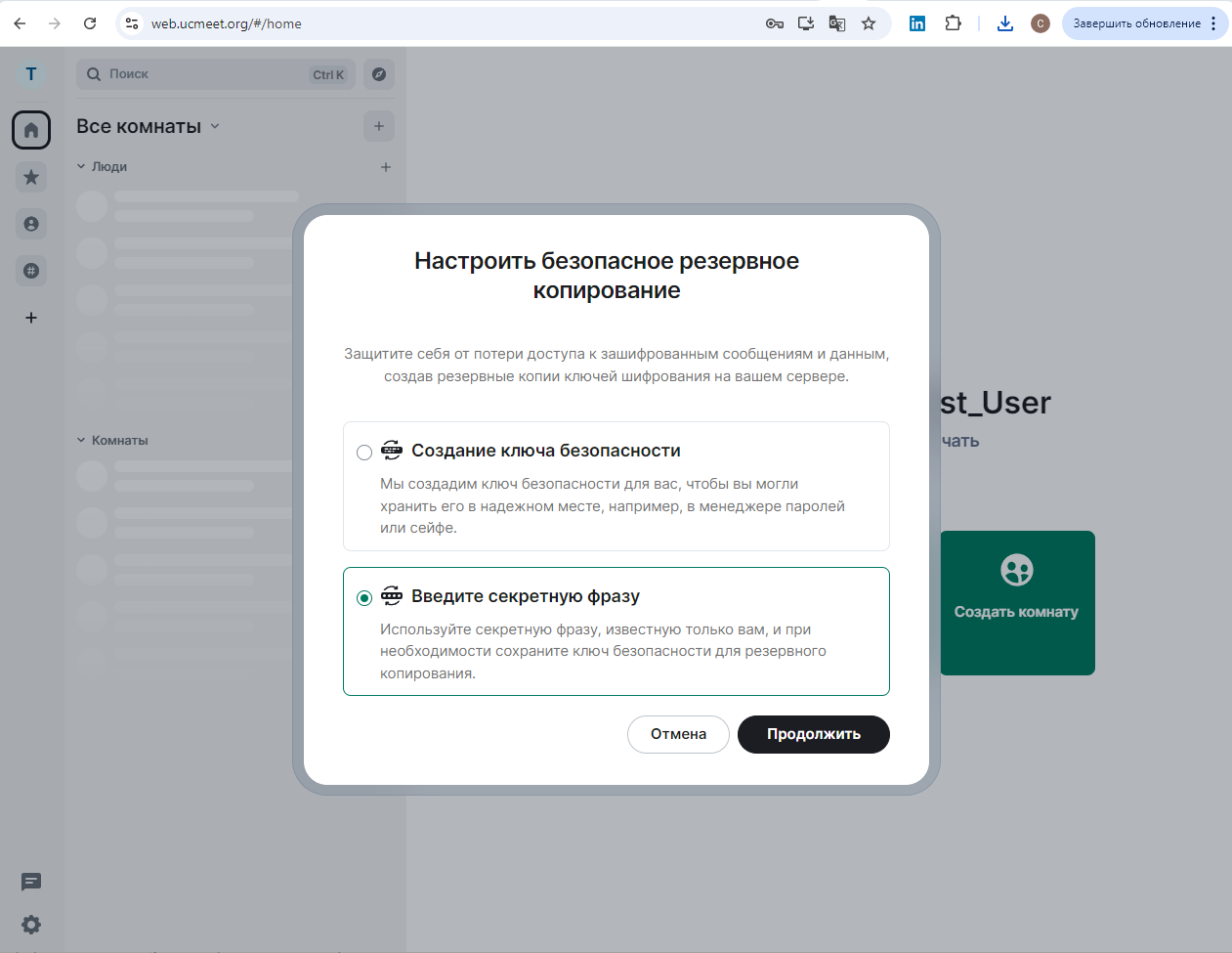
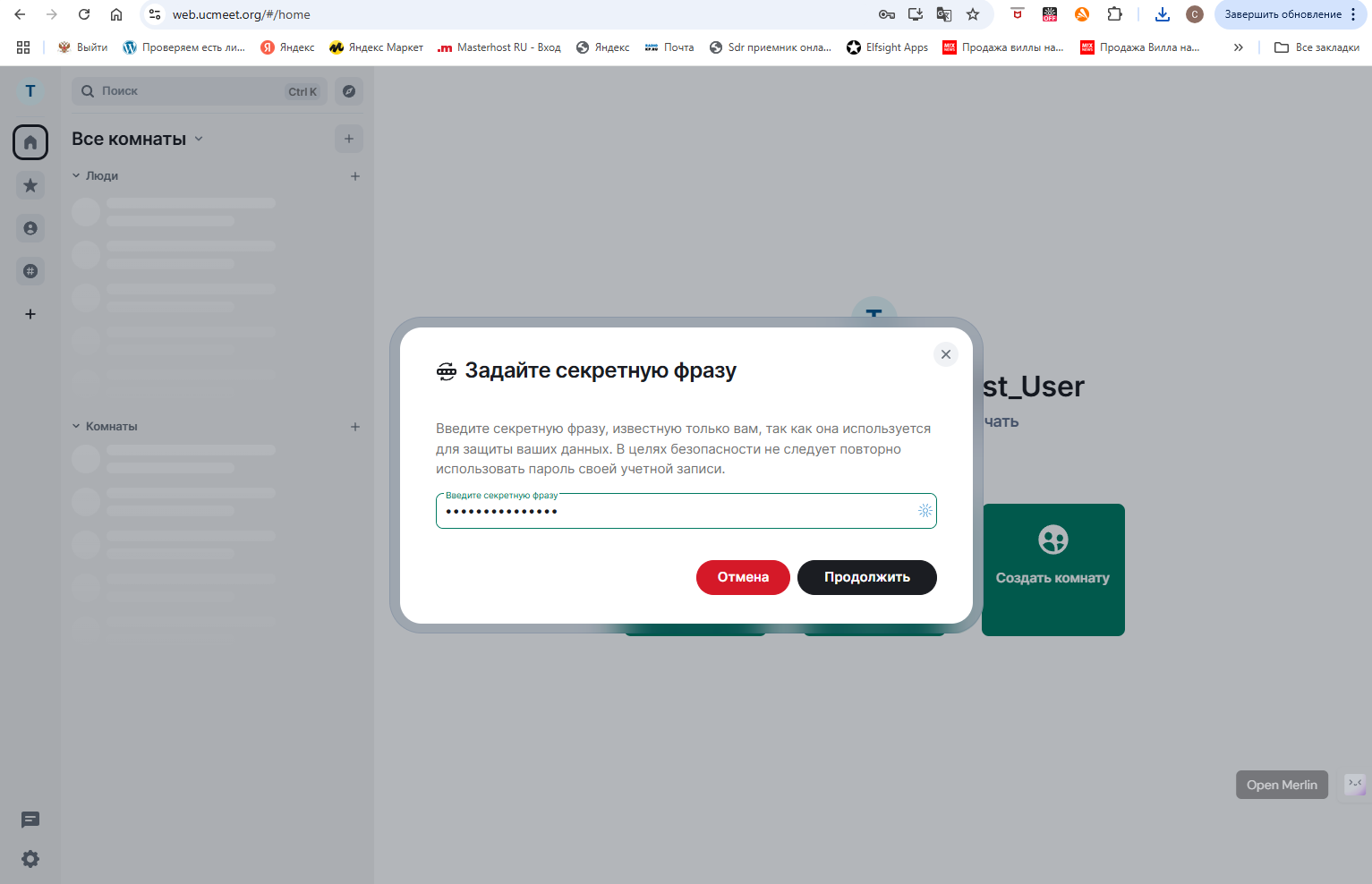
Подтвердите парольную фразу для ключа безопасности:
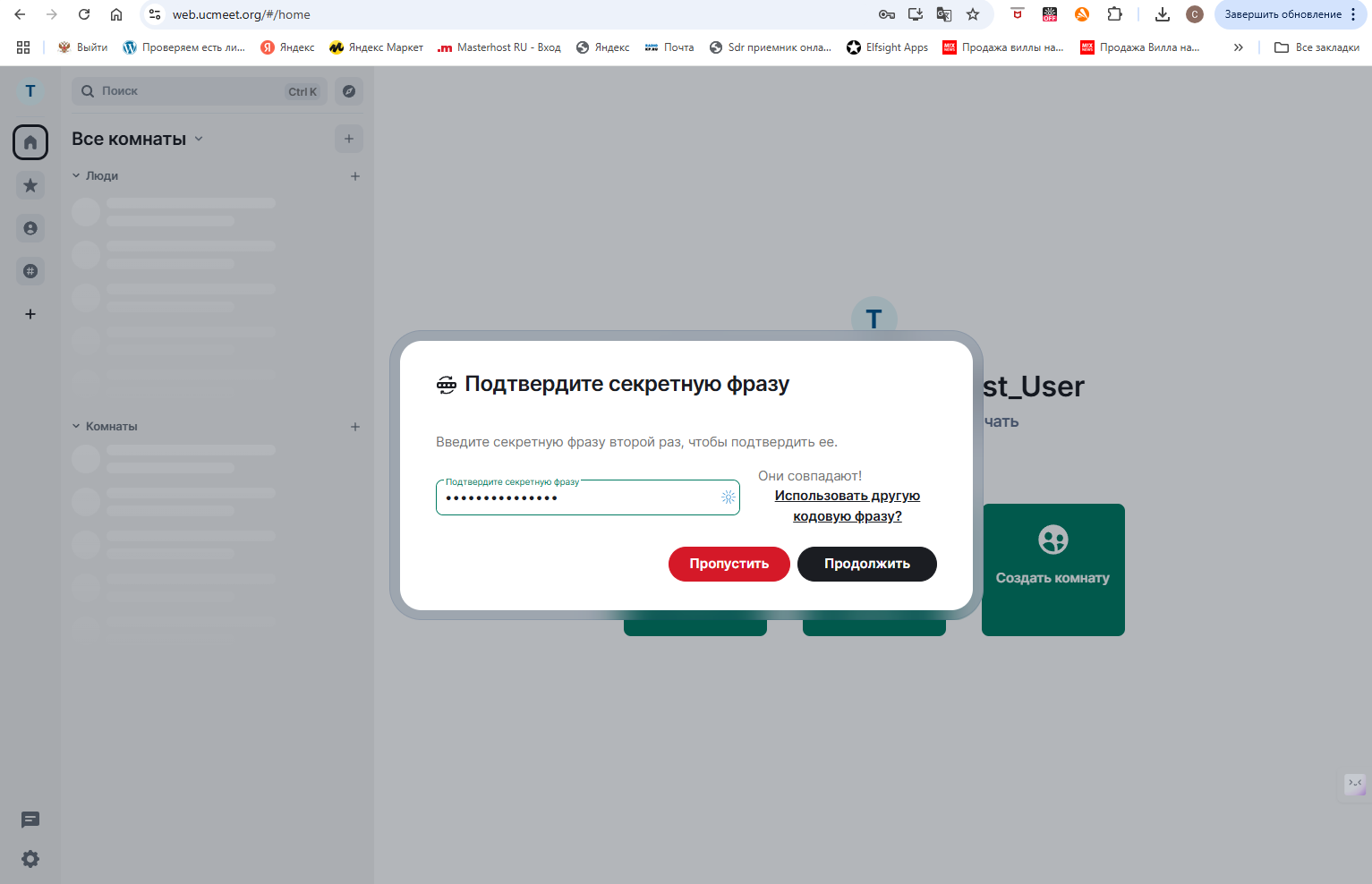
После выхода из UCMeetChat и повторного входа в систему или входа в UCMeetChat с другого устройства необходимо ввести ключ безопасности или парольную фразу или заверить сеанс с другого вашего устройства на котором уже открыт заверенный UCMeetChat:
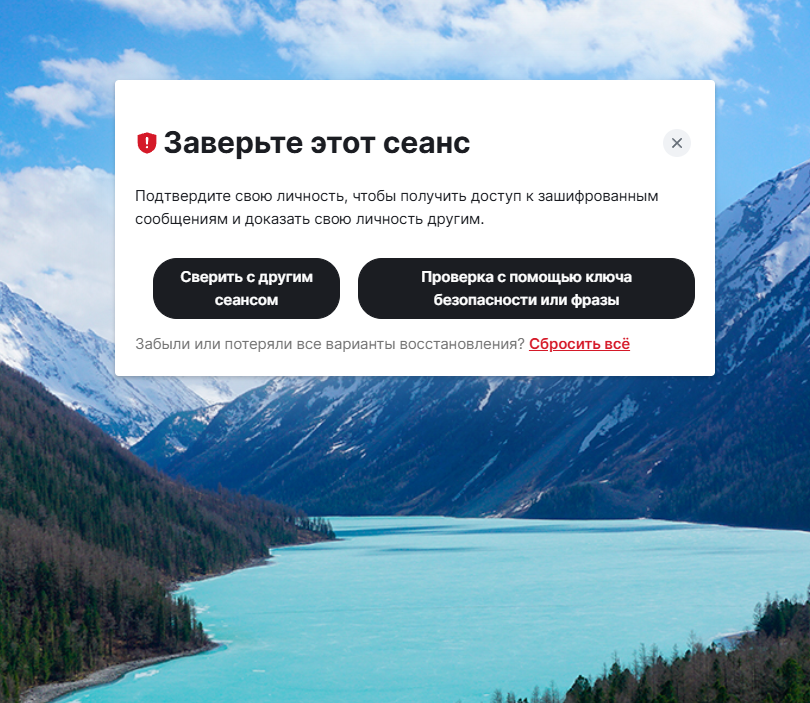
При вводе парольной фразы приглашение выглядит следующим образом:
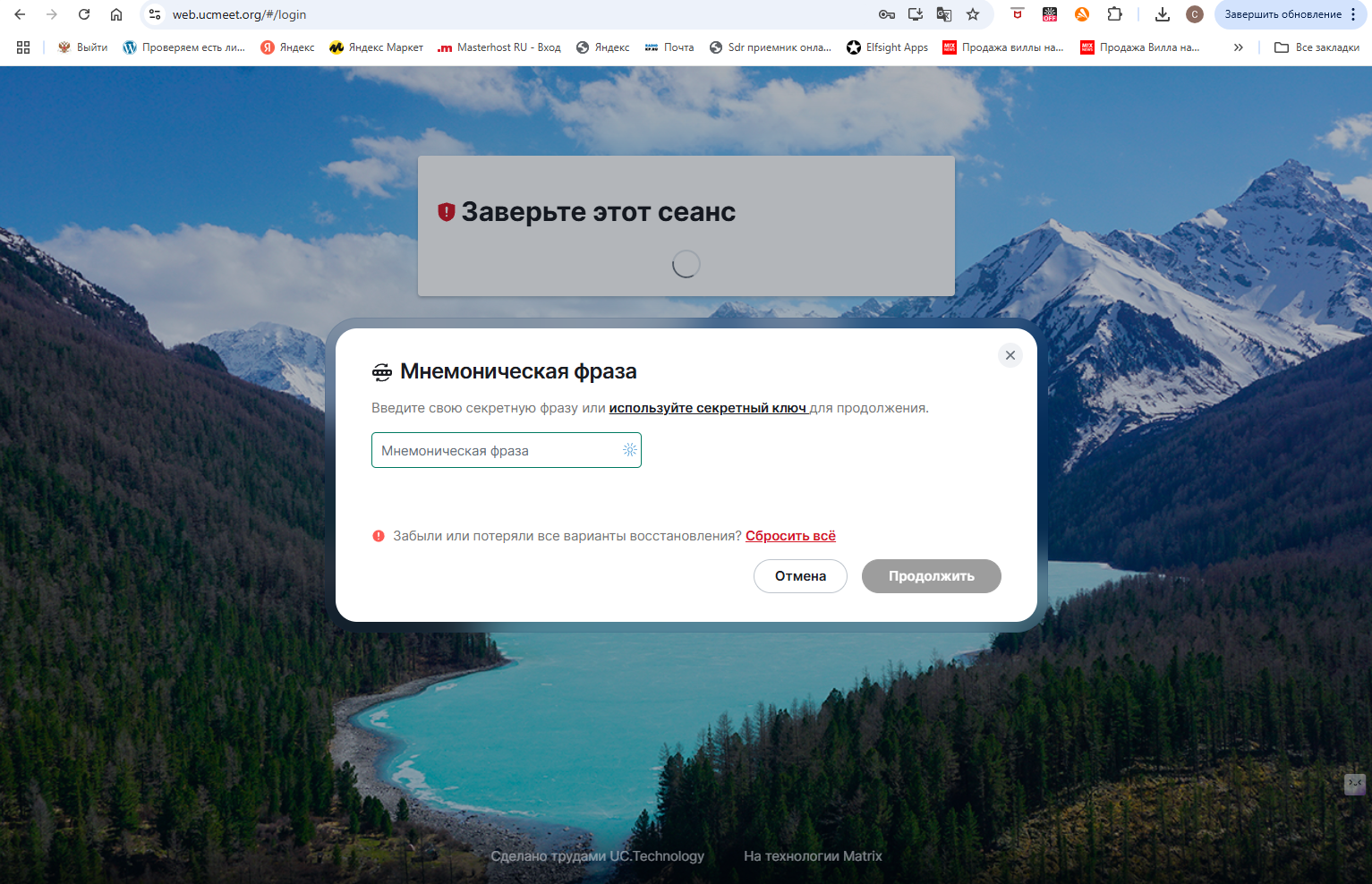
При вводе сгенерированного ключа безопасности запрос выглядит следующим образом:
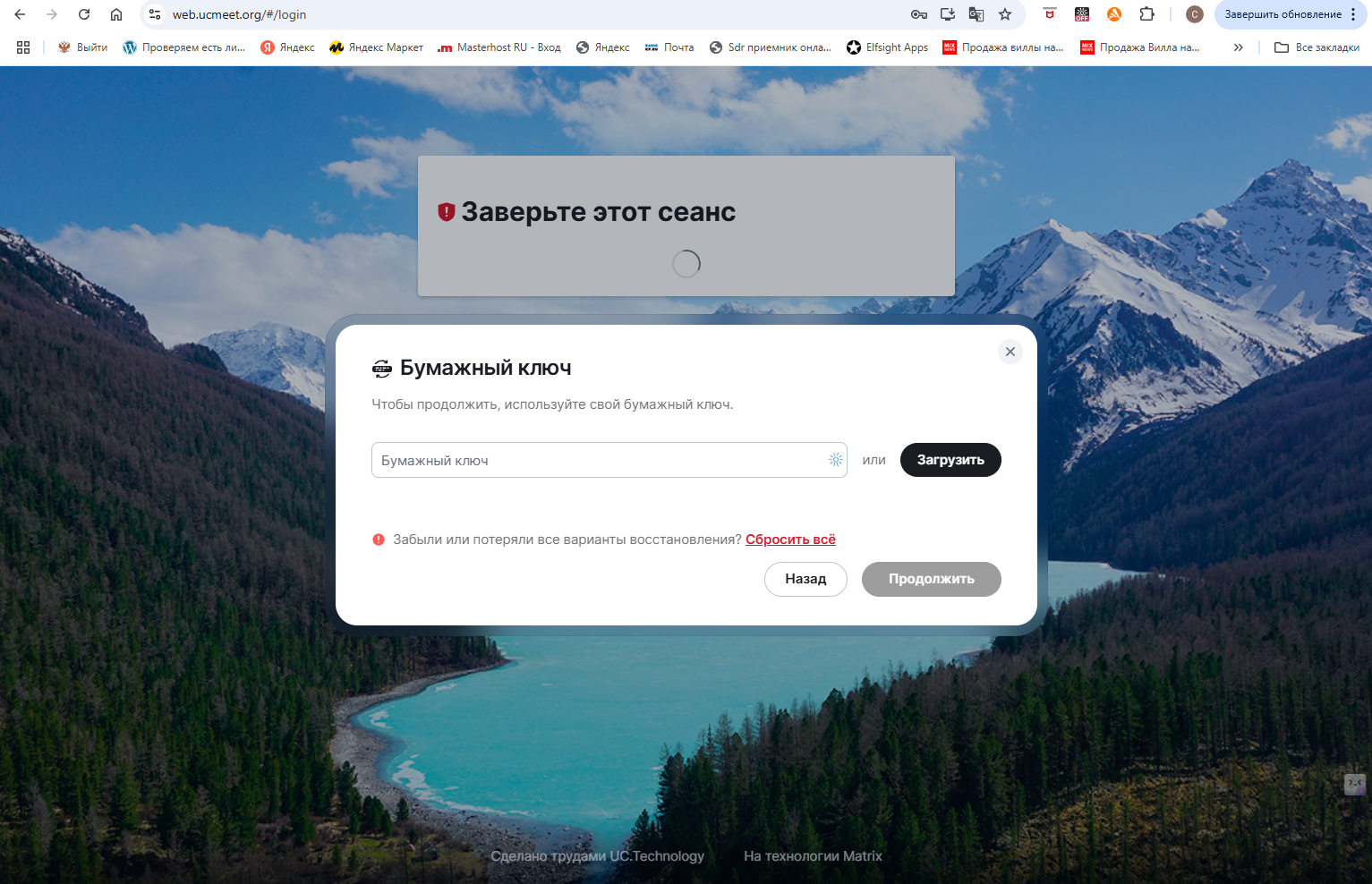
При правильном вводе сеанс восстановления успешно проверяется:
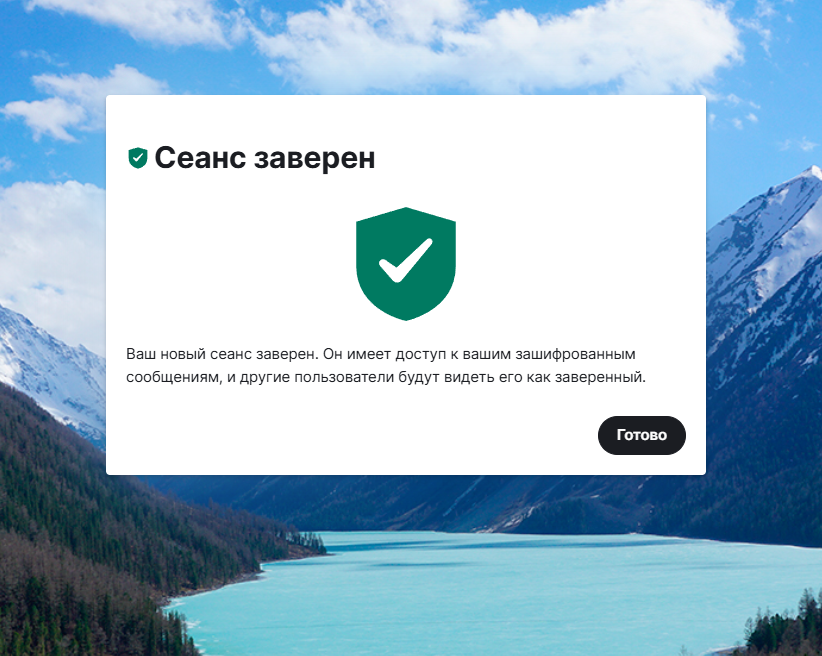
Теперь чат-клиент UCMeetChat используется с шифрованием.
Matrix в UC.Technology >Первые шаги